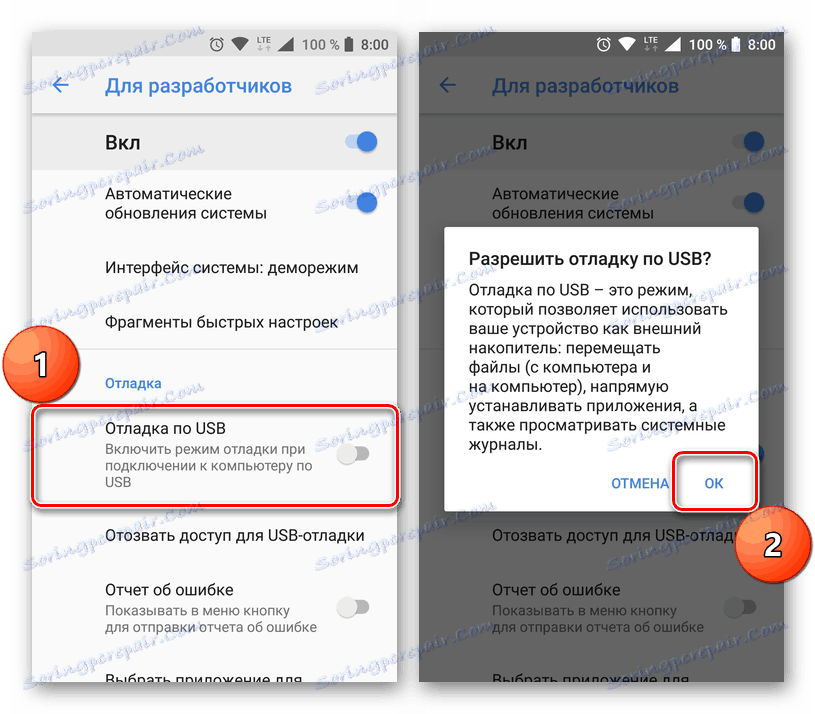Усунення помилки з кодом 505 в Play Маркеті
«Невідомий код помилки 505» - неприємне повідомлення, з яким першими зіткнулися власники пристроїв серії Google Nexus, оновити з Android 4.4 KitKat до версії 5.0 Lollipop. Цю проблему вже давно не можна назвати актуальною, але з огляду на широку поширеність смартфонів і планшетів з 5-ими Андроїд на борту, розповісти про варіанти її усунення явно необхідно.
зміст
Як позбутися від помилки 505 в Плей Маркеті
Помилка з кодом 505 з'являється при спробі встановити додаток, розроблене за допомогою Adobe Air. Основна її причина - невідповідність версій програмного забезпечення і операційної системи. Існує кілька варіантів вирішення цієї проблеми, і про кожного буде розказано нижче. Забігаючи наперед, відзначимо, що простим і безпечним можна назвати тільки один метод усунення даної помилки. З нього і почнемо.
Спосіб 1: Очищення даних системних додатків
більшість помилок Play Маркета , Що виникають при спробі інсталювати або оновити додаток, вирішуються його перевстановлення. На жаль, розглянута нами 505-ая є винятком з цього правила. Якщо коротко, суть проблеми полягає в тому, що зі смартфона пропадають вже встановлені додатки, точніше, вони залишаються в системі, але не відображаються. Отже, і видалити їх не можна, і перевстановити теж, так як вони нібито присутні в системі. Сама ж помилка 505 виникає безпосередньо при спробі встановити той софт, який вже встановлений.
Для усунення проблеми перш за все рекомендується очистити кеш Плей Маркета і Гугл Сервісів. Дані, які накопичуються цим ПО за час використання смартфона, можуть чинити негативний вплив на функціонування як системи в цілому, так і окремих її компонентів.
Примітка: У нашому прикладі використовується смартфон з ОС Android 8.1 (Oreo). На пристроях з попередніми версіями системи розташування деяких пунктів, як і їх назва, можуть трохи відрізнятися, тому шукайте близькі за змістом і логікою.
- Відкрийте «Налаштування» і перейдіть до розділу «Додатки». Потім перейдіть у вкладку «Всі програми» (може називатися «Встановлені»).
- Знайдіть у списку Play Маркет і тапніте по його назві, щоб відкрити основні параметри програми. Перейдіть до пункту «Сховище».
- Тут по черзі натисніть по кнопках «Очистити кеш» і «Очистити дані». У другому випадку потрібно підтвердити свої наміри - просто тапніте «ОК» у віконці.
- Виконавши ці дії, поверніться до списку встановлених додатків і знайдіть там Сервіси Google Play. Натисніть за назвою програми, а потім перейдіть в розділ «Сховище».
- По черзі Тапа «Очистити кеш» і «Управління місцем». На що відкрилася виберіть останній пункт - «Видалити всі дані» і підтвердіть свої наміри, натиснувши «ОК» у спливаючому вікні.
- Вийдіть на головний екран Android і перезавантажте свій пристрій. Для цього утримуйте палець на кнопці «Power», а потім виберіть відповідний пункт у вікні.
- Після того як смартфон завантажиться, слід діяти по одному з двох сценаріїв. Якщо додаток, яке викликало помилку 505, буде відображатися в системі, спробуйте його запустити. Якщо ж ви його не знайдете ні на головному екрані, ні в меню, перейдіть в Плей Маркет і спробуйте його встановити.
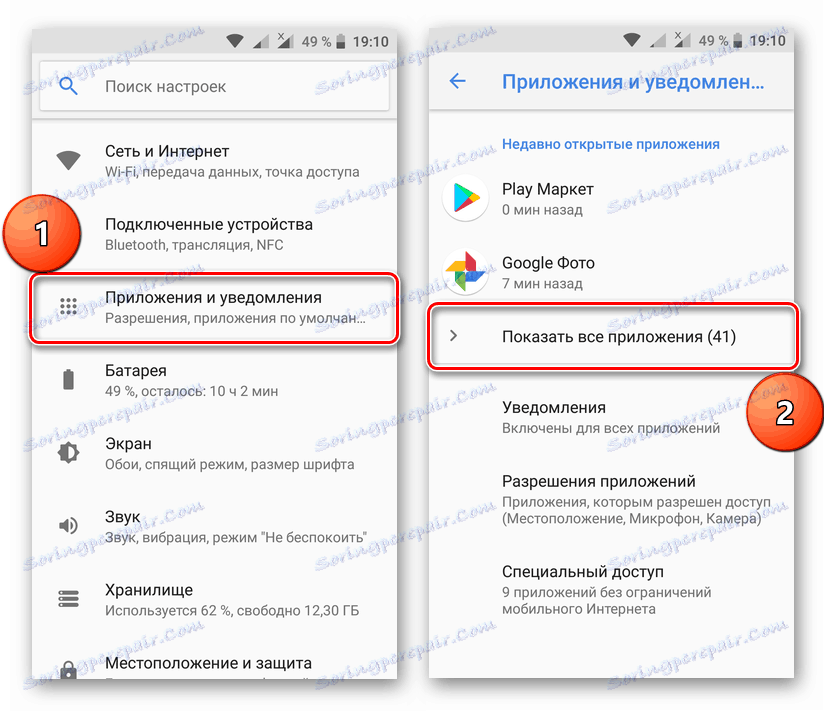
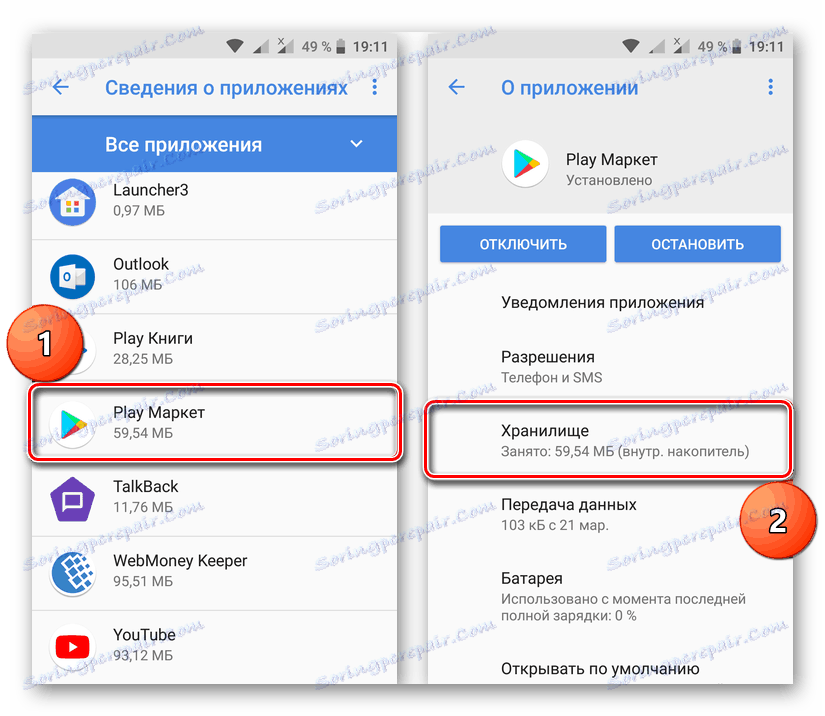
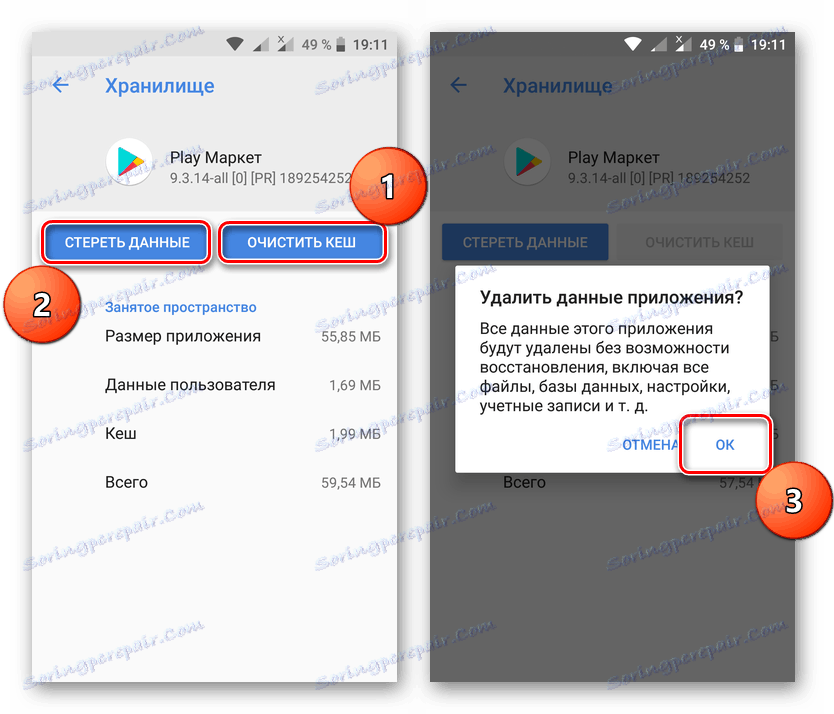
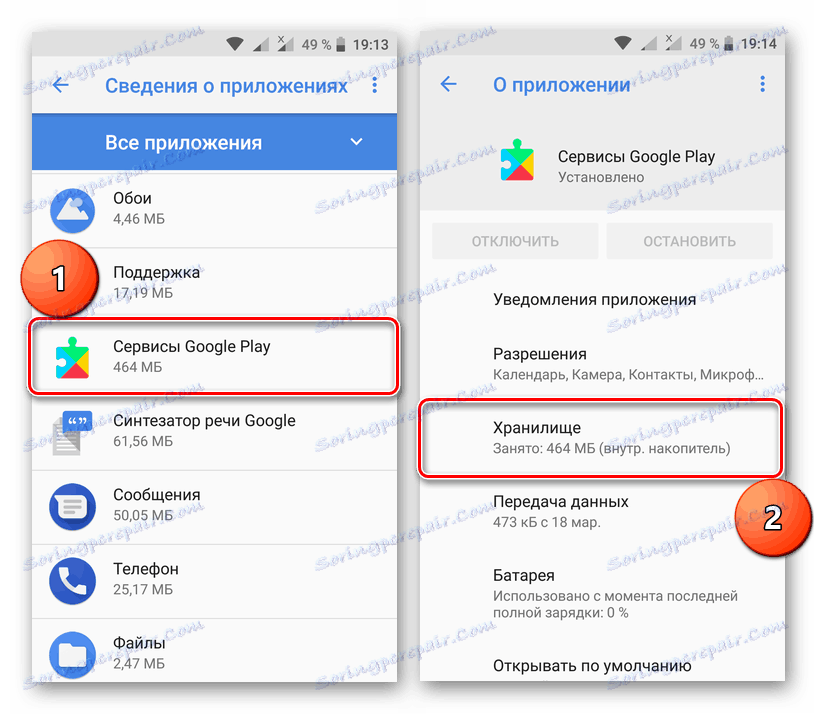
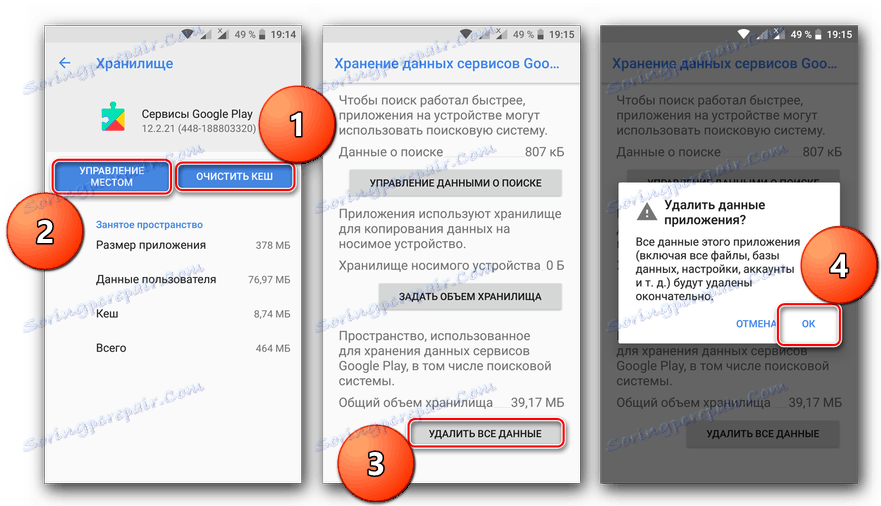
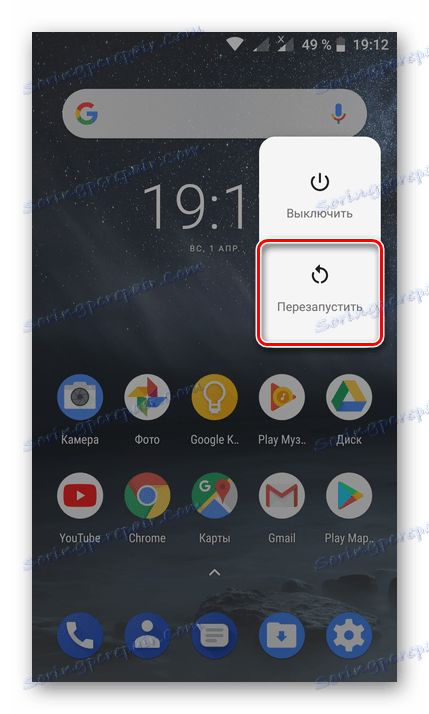
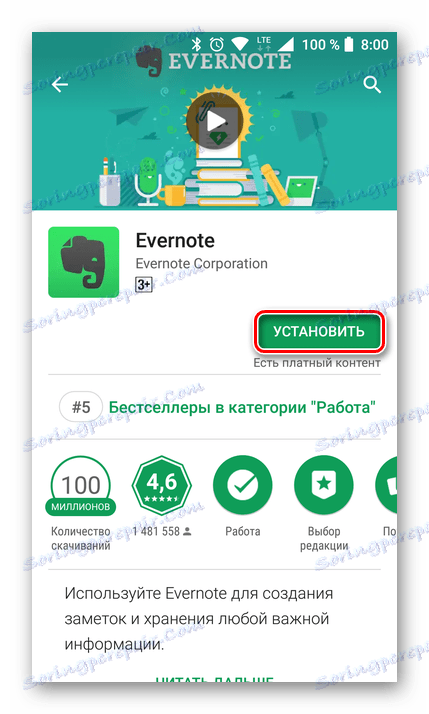
У тому випадку, якщо описані вище дії не допоможуть вирішити проблему 505, слід переходити до більш радикальних заходів, ніж очищення даних системних додатків. Всі вони описані нижче.
Спосіб 2: інсталяція Google Apps
Багато користувачів, серед яких переважають власники старих Nexus-пристроїв, могли «переїхати» з Андроїд 4.4 на 5-ю версію операційної системи, що називається, нелегально, тобто шляхом установки кастома. Досить часто прошивки від сторонніх розробників, особливо якщо в їх основі лежить CyanogenMod, не містять в своєму складі додатків від Гугл - вони встановлюються окремим ZIP-архівом. У такому випадку причиною появи помилки 505 є описане вище невідповідність версій ОС та програмного забезпечення.

Благо, усунути цю проблему досить легко - достатньо перевстановити Google Apps, скориставшись кастомними рекавери. Останнє напевно присутній в ОС від сторонніх розробників, так як використовувалося для її установки. Більш детально про те, де завантажити цей пакет додатків, як вибрати відповідну для свого пристрою версію і здійснити інсталяцію, ви можете дізнатися в окремій статті на нашому сайті (посилання нижче).
Детальніше: Установка Google Apps
Порада: Якщо ви тільки що встановили кастомную ОС, оптимальним рішенням буде спочатку перевстановити її через рекавери, попередньо зробивши скидання, а потім налити інший пакет Гугл Додатків.
Читайте також: Як прошити смартфон через Recovery
Спосіб 3: Скидання до заводських налаштувань
Вищеописані методи усунення помилки з кодом 505 далеко не завжди виявляються ефективними, а Спосіб 2, на жаль, навіть не завжди можна реалізувати. Саме в таких, безвихідних ситуація, в якості екстреної заходи можна спробувати скинути смартфон до заводських налаштувань.
Детальніше: Скидання налаштувань на смартфоні з ОС Андроїд
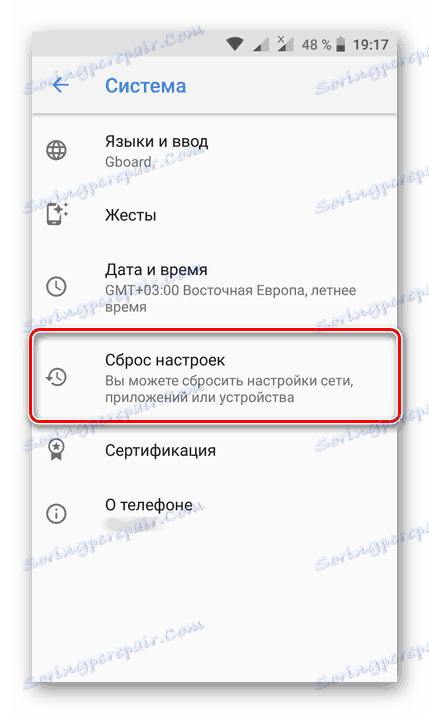
Важливо розуміти, що дана процедура має на увазі повернення мобільного пристрою до його первозданного стану. Всі призначені для користувача дані, файли і документи, встановлені додатки і внесені настройки будуть стерті. Настійно рекомендуємо зробити резервну копію всіх важливих даних. Посилання на статтю з відповідної теми представлена в кінці наступного способу.
Читайте також: Як скинути настройки на смартфоні Samsung
Спосіб 4: Відновлення з резервної копії
Якщо перед оновленням смартфона до Android 5.0 створювалася резервна копія, можна спробувати відкотиться до неї. Це допоможе позбутися від помилки 505, але такий варіант підійде далеко не всім. По-перше, не кожен резервує дані перед апдейтом або інсталяцією кастомной прошивки. По-друге, хтось віддасть перевагу користуватися щодо свіжої ОС Lollipop, нехай навіть з деякими проблемами, ніж ще старішої KitKat, який би стабільною вона не була.
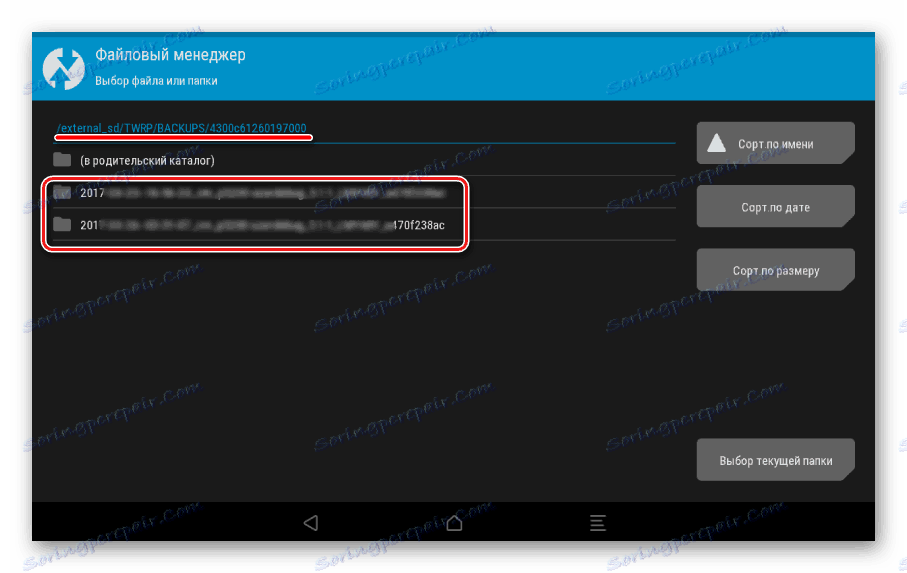
Відновити колишню версію операційної системи з резервної копії (природно, за умови його наявності) вам допоможе стаття, представлена по посиланню нижче. Ознайомитися з цим матеріалом буде корисно і в тому випадку, якщо ви плануєте оновлюватися або встановлювати на свій смартфон будь-яку прошивку, відмінну від поточної.
Детальніше: Створення резервної копії Android і відновлення з неї
Рішення для розробників і досвідчених користувачів
Описані вище варіанти вирішення даної проблеми, хоча і не є досить простими (не рахуючи першого), все ж можуть бути виконані і рядовими користувачами. Нижче ми розповімо про більш складних методах, і перший з них зможуть реалізувати тільки розробники (іншим це просто не знадобиться). Другий же підійде і для просунутих, впевнених в собі користувачів, які вміють працювати з консоллю.
Спосіб 1: Використання старої версії Adobe Air
Одночасно з виходом Android 5.0 Lollipop оновився і Adobe Air, який, як було сказано на самому початку статті, має пряме відношення до виникнення помилки 505. Точніше, збій з таким кодовим позначенням викликає софт, розроблений в 15-й версії цього програмного продукту. Побудовані на базі попередньої (14-й) додатки ще працювали стабільно і без збоїв.

Єдине, що можна порекомендувати в даному випадку - відшукати на спеціалізованих веб-ресурсах APK-файл Adobe Air 14, скачати його і встановити. Далі в цій програмі буде потрібно створити новий АПК вже свого застосування і завантажити його в Play Маркет - це виключить появу помилки в ході установки.
Спосіб 2: Видалення проблемного додатки через ADB
Як вже було сказано вище, що викликає помилку 505 додаток може просто не відображатися в системі. Якщо використовувати виключно стандартні засоби ОС, відшукати його не вийде. Саме тому доведеться вдатися до допомоги спеціалізованого софту для ПК - Android Debug Bridge або ADB. Додаткова умова - наявність root-прав на мобільному пристрої і встановленого файлового менеджера, що має кореневої доступ.
Для початку необхідно дізнатися повну назву додатка, яке, як ми пам'ятаємо, за замовчуванням в системі не відображається. Цікавить нас повне ім'я APK-файлу, а допоможе нам в цьому файловий менеджер під назвою ES Провідник . Можна використовувати і будь-який інший аналогічний софт, головне, щоб він надавав можливість доступу до кореневого каталогу ОС.
- Встановивши і запустивши додаток, відкрийте його меню - для цього просто тапніте за трьома горизонтальним смугах. Активуйте пункт Root-Провідник.
- Перейдіть назад до головного вікна Провідника, де буде показаний перелік директорій. Вгорі з режиму відображення «SDCard» (якщо така встановлена) перейдіть на «Пристрій» (може називатися «Root»).
- Буде відкрито кореневої каталог системи, в якому потрібно перейти за наступним шляхом:
- Знайдіть там директорію програми та відкрийте її. Запишіть (бажано в текстовий файл на комп'ютері) його повна назва, так як саме з ним ми і будемо працювати далі.
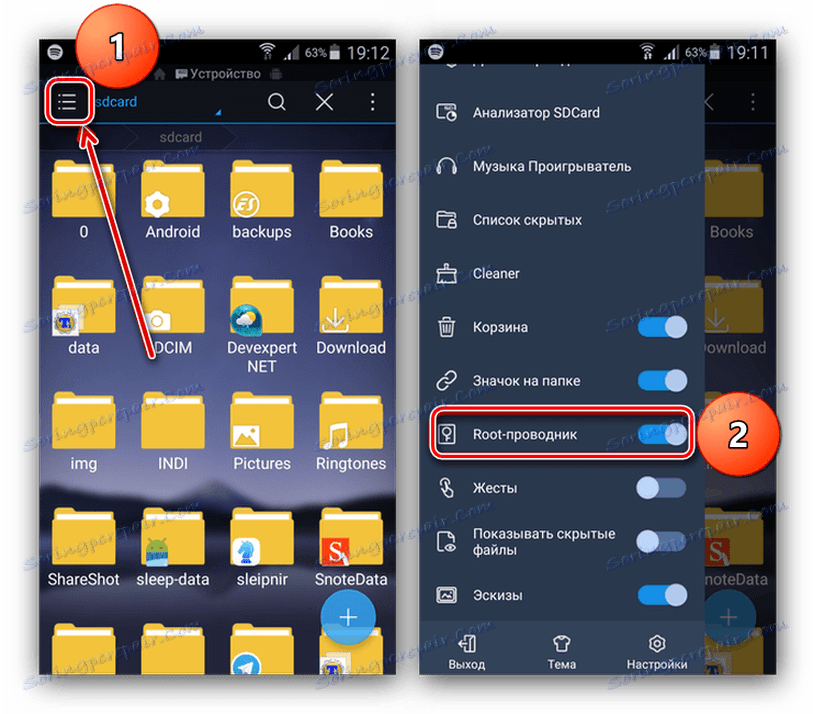
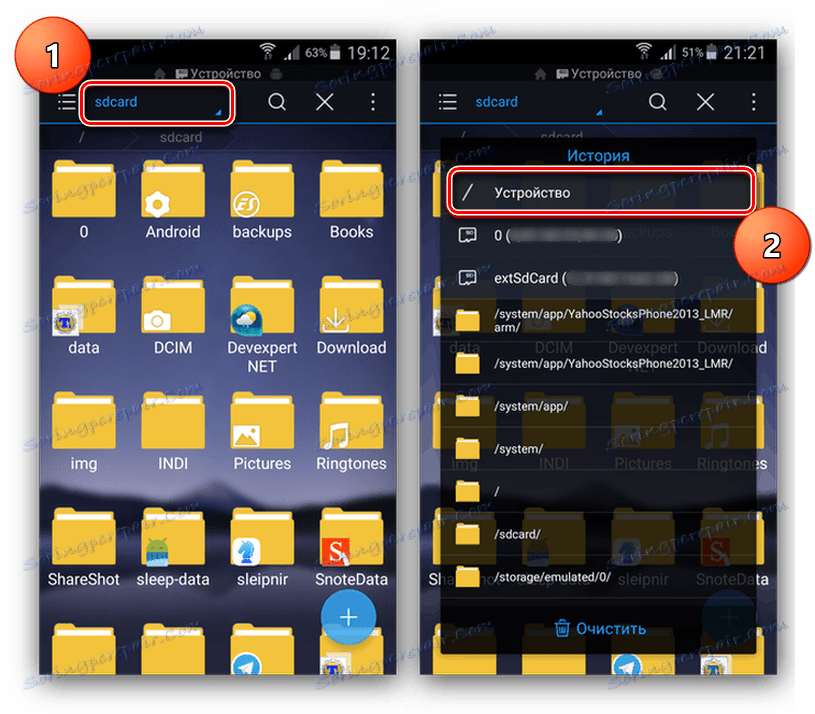
/system/app
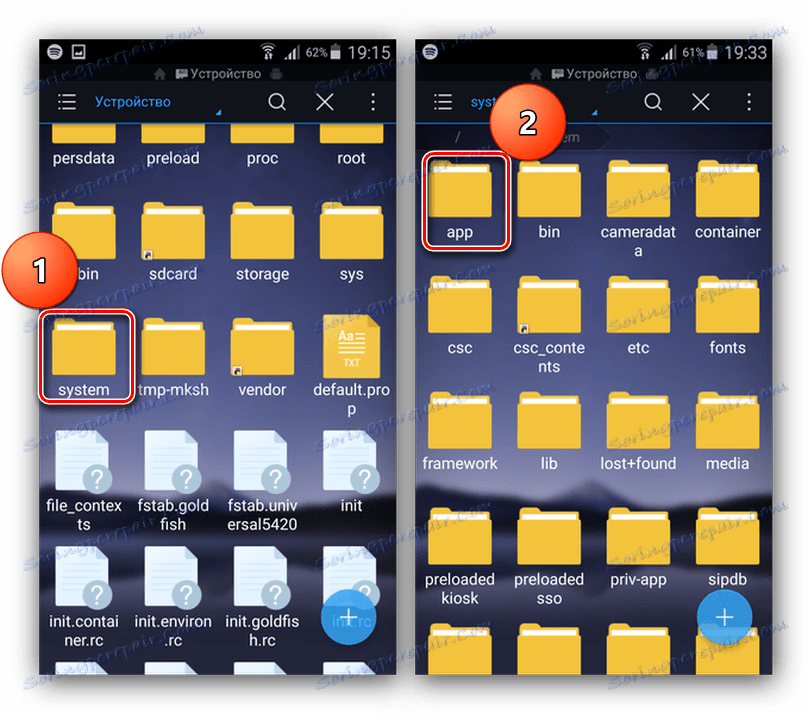
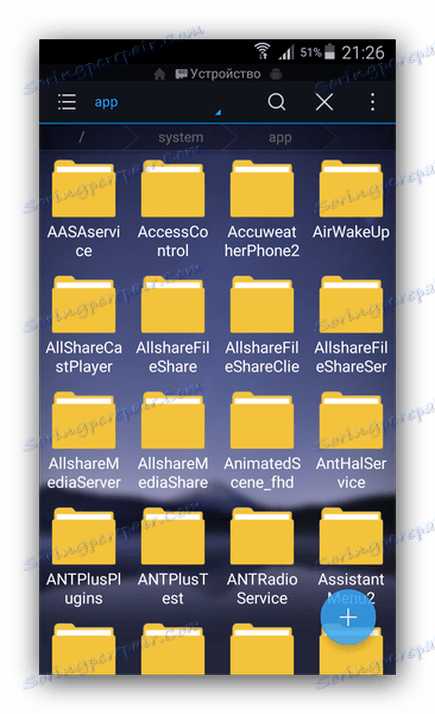
Читайте також:
Як видаляти програми на Android
Як видаляти системні програми
Тепер, отримавши повне ім'я додатки, перейдемо до його безпосереднього видалення. Дана процедура виконується через комп'ютер за допомогою згаданого вище програмного забезпечення.
- Скачайте зі статті за посиланням вище Android Debug Bridge і встановіть його на свій комп'ютер.
- Інсталює в систему необхідні для коректної взаємодії цього ПО і смартфона драйвера, скориставшись інструкцією зі статті по посиланню нижче:
- Підключіть мобільний пристрій до ПК за допомогою USB-кабелю, попередньо включивши режим налагодження.
![Включення налагодження по USB на Android]()
Читайте також: Як включити режим налагодження на Андроїд
Запустіть Android Debug Bridge і перевірте, чи визначився ваш девайс в системі. Для цього введіть наступну команду:
- Якщо ви все зробили правильно, в консолі з'явиться серійний номер вашого смартфона. Тепер необхідно перезавантажити мобільний пристрій в спеціальний режим. Робиться це за допомогою такої команди:
- Після перезавантаження смартфона введіть команду для примусового видалення проблемного додатки, яка має наступний вигляд:
adb uninstall [-k] app_nameapp_name - це назва програми, з якою ми дізналися на попередньому етапі даного способу за допомогою стороннього файлового менеджера.
- Вимкніть смартфон від комп'ютера після того, як буде виконана вищевказана команда. Перейдіть в Play Маркет і спробуйте встановити додаток, яке раніше провокувало появу помилки 505.
Детальніше: Установка ADB-драйвера для Android-смартфона
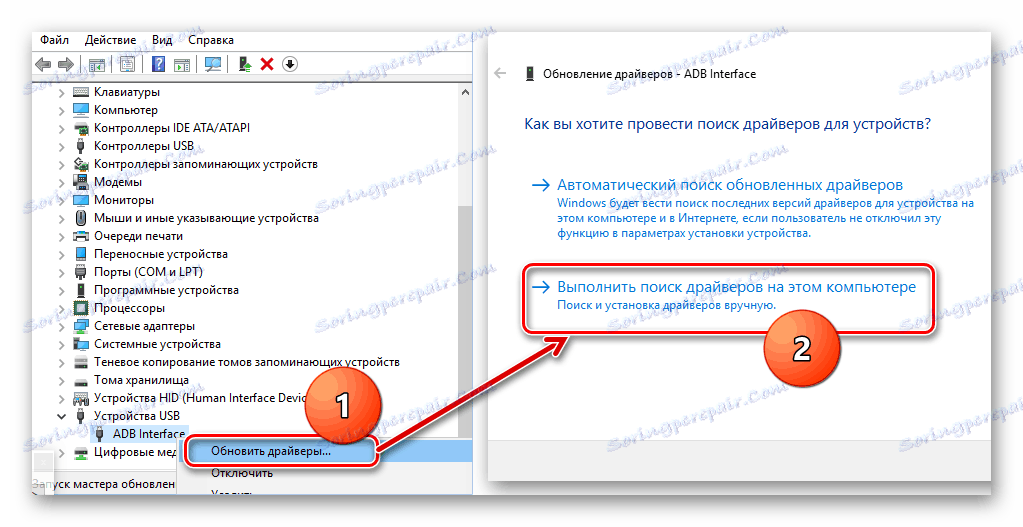
adb devices
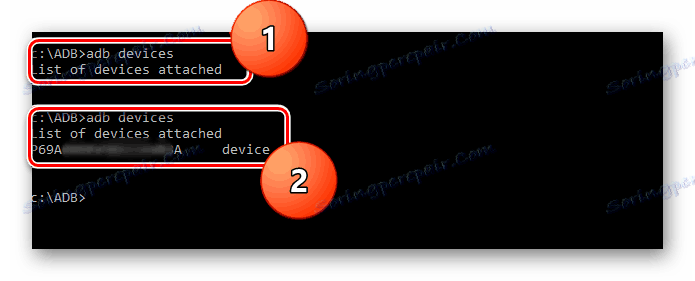
adb reboot bootloader
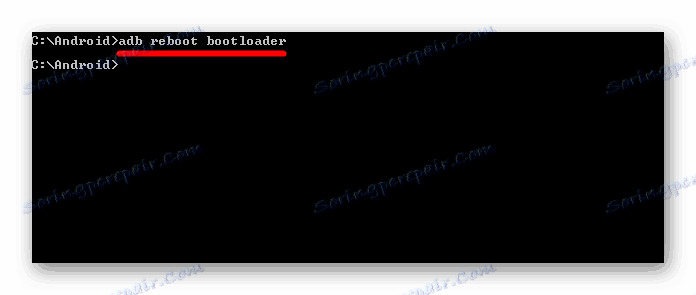
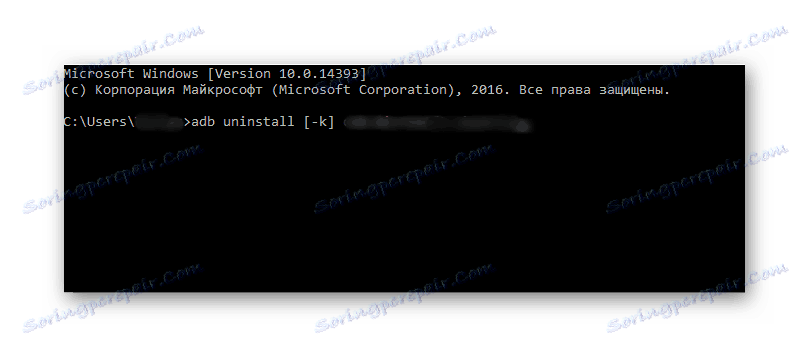
У багатьох випадках примусове видалення винуватця проблеми дозволяє від неї позбутися. Якщо ж вам це не допомогло, залишається скористатися другим, третім або четвертим способом з попередньої частини статті.
висновок
«Невідомий код помилки 505» - не найпоширеніша проблема в роботі Play Маркета і операційної системи Android в цілому. Ймовірно, саме з цієї причини її не завжди так просто усунути. Всі розглянуті в статті способи, за винятком першого, вимагають від користувача певних навичок і знань, не володіючи якими можна лише погіршити проблемну ситуацію. Сподіваємося, ця стаття допомогла вам знайти оптимальний варіант усунення розглянутої нами помилки, і ваш смартфон став працювати стабільно і без збоїв.